

发布时间:2021-05-27 18: 02: 10
随着自媒体行业的兴起,世界各国刮起了一股拍短视频热潮。在视频剪辑中声音编辑也是非常重要的。那么,今天小编就给大家介绍一款王牌音频编辑软件--Sound Forge。
Sound Forge是由MAGIX公司开发的一款音频编辑软件,支持多种实用功能。今天,小编就给大家介绍如何用Sound Forge录制黑胶唱片。感兴趣的小伙伴们一起看下去吧!
首先,开始录制之前,要确保电唱机已经连接了计算机。
右键单击电脑右下角系统托盘中的扬声器图标,然后从快捷菜单中选择“录音设备”选项以显示计算机上可用的录音输入。
使“声音”对话框保持打开状态;在开始录制之前,我们需要使用它来调整音量。
打开Sound Forge,如图1所示,单击主菜单中的“视图”找到其中的“录制选项”,单击打开进行检查录制。
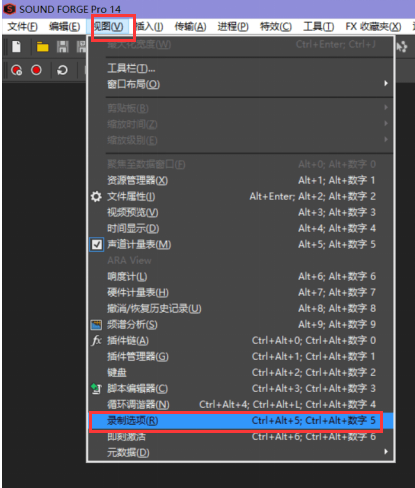
图1:视图下的录制选项
二、设置录制选项
在正常情况下,大家不需要更改任何设置,只需使用默认设置,正如图2所示。并且将“方法”选择为“手动”,“模式”选择为“正常”就可以。
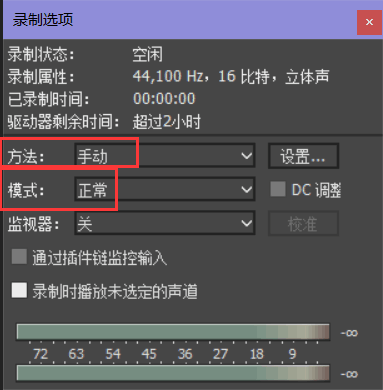
图2:录制选项界面
三、创建录制新窗口
如图3所示,直接单击左上角的录制按钮,或者点击“传输”菜单中的录制选项,或者直接按快捷键Ctrl+R,以上三种方式都可以创建新的录音窗口,激活Sound Forge中的录制模式。
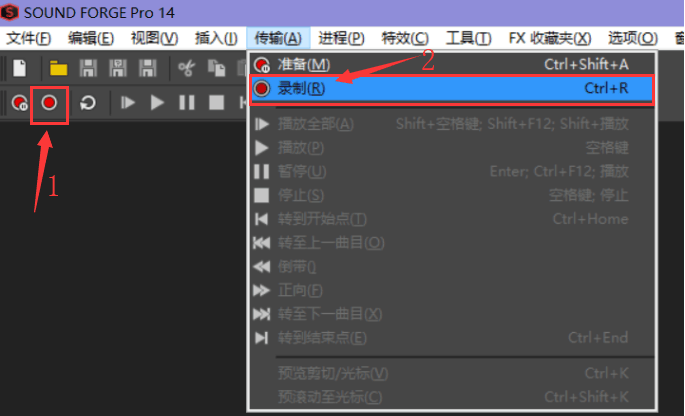
图3:创建录制新窗口
录制完毕后,单击“停止”按钮完成录制。(若需要暂停录音,单击左侧暂停键即可)
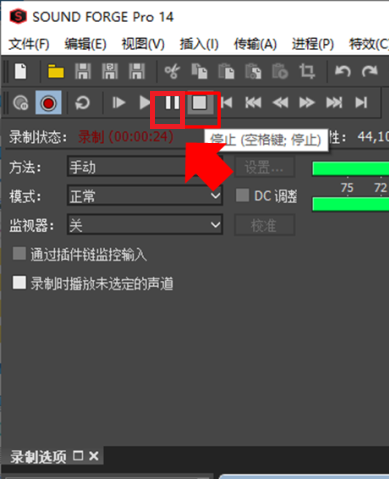
图4:停止录制操作
四、创建录音CD
要创建录音CD,则需要创建CD轨道。
单击主菜单中“工具”,单击其中的“脚本”,然后再从子菜单中选择检测CD轨道。Sound Forge软件将自动从录音中找到轨道并创建CD轨道,之后大家将音频保存到CD中即可。
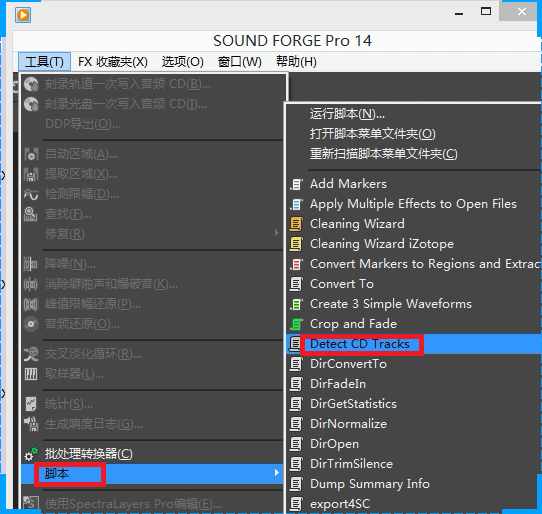
图5:检测并创建CD轨道
这样,CD录制就完成啦!以上教程简单易学,相信大家都学会了如何用Sound Forge录制CD,那么现在快去录制你的专属CD吧!小编也希望以上内容能对大家有所帮助。最后,祝大家使用愉快!
展开阅读全文
︾